Huomautus
Tämän sivun käyttö edellyttää valtuutusta. Voit yrittää kirjautua sisään tai vaihtaa hakemistoa.
Tämän sivun käyttö edellyttää valtuutusta. Voit yrittää vaihtaa hakemistoa.
Copilot pilvityönkuluissa -ominaisuuden avulla tapahtuva muokkaaminen mahdollistaa automaation käytön, joka auttaa virtaviivaistamaan työnkulkua nopeilla ja helpoilla luonnollisen kielen ilmaisuilla. Voit luoda työnkulun kuvailemalla sitä, mitä tarvitset useiden keskusteluvaiheiden aikana.
Pilvityönkulkujen avustaja voi suorittaa seuraavat toiminnot:
- Aikeesi ymmärtäminen ja työnkulun luominen antamasi skenaariokehotteen perusteella.
- Määrittää yhteyksiä automaattisesti puolestasi, jotta saat käyttöösi toimivan automatisoinnin mahdollisimman pian.
- Tarvittavien parametrien soveltaminen työnkulussa kehotteesi perusteella.
- Esittämiisi työnkulun muutospyyntöihin vastaaminen esimerkiksi päivitys- ja korvaamistoiminnoilla.
- Työnkulkuasi ja tuotettasi koskeviin kysymyksiin vastaaminen. Voit esimerkiksi esittää Copilotille kysymyksiä työnkulustasi, kuten Mitä työnkulkuni tekee?, saadaksesi yhteenvedon siitä, mitä työnkulku tekee. Voit myös esittää Copilotille tuotetta koskevia kysymyksiä, kuten Miten käytän alityönkulkuja? ja Miten käytän lisenssejä?.
- Ehdota työnkululle kuvausta, kun muokkaat työnkulun tietoja.
Tärkeää
- Copilot on uutta teknologiaa, jota yhä kehitetään. Se on optimoitu käytettäväksi englanninkielisenä. Muiden kielten tuki on rajoitettua. Näin ollen jotkin osat saattavat olla vain englanninkielisiä muun ensisijaisen kielen sijaan.
- Tämän ominaisuuden tarjoaa Azure OpenAI -palvelu.
- Lisätietoja: Power Automaten vastuullisen tekoälyn usein kysytyt kysymykset, Copilot pilvityönkuluissa -ominaisuuden vastuullisen tekoälyn usein kysytyt kysymykset, Copilotin tietoturvaa ja tietosuojaa Microsoft Power Platformissa koskevat usein kysytyt kysymykset
Saatavuus alueittain
Tarvitset Power Platform -ympäristön seuraavilla alueilla, jotta voit käyttää Copilotia Power Automate -pilvivirroissa.
| Alue | Copilotin saatavuus |
|---|---|
| Esiversioalue | Copilot on oletusarvon mukaan käytössä lokakuun 2023 alussa, ellei järjestelmänvalvoja ole ottanut sitä pois käytöstä. |
| Alueet, joilla on avustajan GPU:t (Yhdysvallat, Australia, Yhdistynyt kuningaskunta, Intia) | Copilot on oletusarvoisesti käytössä, ellei järjestelmänvalvoja ole poistanut sitä käytöstä. |
| Eurooppa ja kaikki muut alueet, mukaan lukien Ranska ja Kanada | Copilot on oletusarvoisesti otettu käyttöön Euroopan alueella (jossa käytetään Ruotsin ja Sveitsin GPU-resursseja) ellei järjestelmänvalvoja manuaalisesti poista tietojen jakamisen asetuksia Power Platform -hallintakeskuksesta. Lisätietoja: Avustajien ja generatiivisten tekoälyominaisuuksien ottaminen käyttöön |
| Henkilökohtaiset Microsoft palvelutilin (MSA) käyttäjät | MSA-käyttäjät eivät voi käyttää Copilot ominaisuuksia. Sinun täytyy käyttää organisaatiotunnusta ja muuta kuin maakohtaisen pilvipalvelun aluetta. |
| Yhdysvaltain hallituksen (GCC) suvereenit pilvet | Copilot on oletusarvoisesti käytössä, ellei järjestelmänvalvoja ole poistanut sitä käytöstä. |
Huomautus
Jos ympäristösi sijaitsee aiemmin luetteloidulla alueella etkä silti näe Copilotin pilvityönkulkukokemusta, ota yhteyttä järjestelmänvalvojaan. Järjestelmänvalvoja voi ottaa Copilot-ominaisuden käyttöön tai pois käytöstä Power Platform -hallintakeskuksessa. Joillakin maantieteellisillä alueilla Yhdysvaltojen, Australian ja Yhdistyneen kuningaskunnan ulkopuolella järjestelmänvalvojan on otettava ristikkäiset maantieteelliset kutsut käyttöön Copilotin käyttöön ottamiseksi.
Lisätietoja: Saatavuus alueittain
Työnkulun luomisen Copilotin sisältävässä pilvityönkulkujen suunnitteluohjelmassa
Työnkulku voidaan luoda seuraavasti Copilotin sisältävässä pilvityönkulkujen suunnitteluohjelmassa.
Kirjaudu Power Automateen.
Valitse vasemmalla olevasta siirtymisvalikosta Aloitus ja aloita skenaarion kuvaaminen.
Ensisijaisesti keskustelu (esiversio) on uusi tapa käyttää Power Automaten Copilotia. Voit siirtyä tähän kokemukseen kotisivulta valitsemalla Keskustele Copilotin kanssa ideasta -vaihtoehdon tai minkä tahansa valmiiksi määritetyistä kohteista syötekentän yläpuolella.
Voit myös jatkaa vuorovaikutusta Copilotin kanssa kirjoittamalla sen, mitä haluat työnkulun tekevän. Voit myös valita manuaalisen kehotemerkinnän perusteella yhden tekoälyn luomasta ehdotetusta työnkulun kuvauksesta.
Tutustu hyvän kehotteen kirjoittamiseen tämän artikkelin osassa Hyvän kehotteen kirjoittaminen.
Kun olet valmis etenemään, valitse Luo.
Jos kirjoitat kehotteen manuaalisesti ja se on epäselvä, Copilot auttaa rakentamaan sen valmiiksi. Tässä työnkulun rakennuksen vaiheessa voit esittää kysymyksiä tai kuvailla tarkemmin, mitä haluat saavuttaa automatisoinnilla.
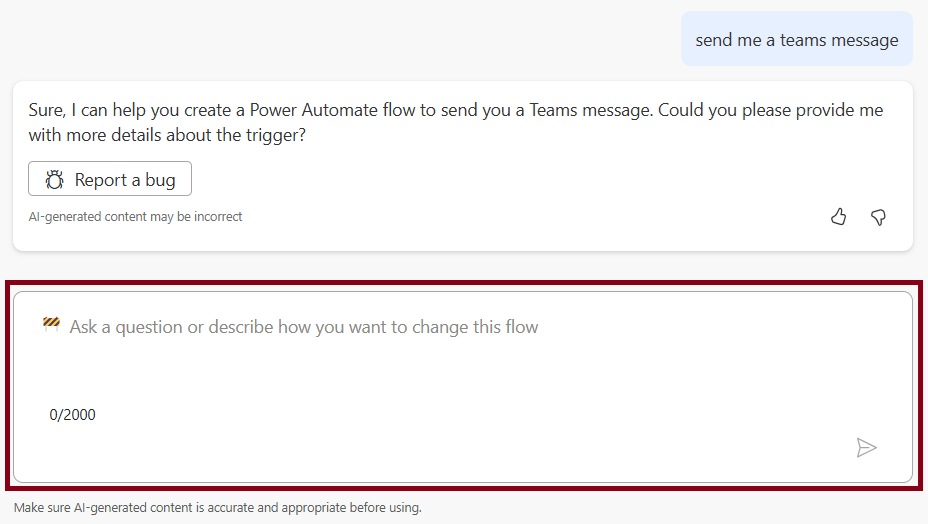
Copilot alkaa kuvata työnkulun rakennetta, jonka se luo kehotteidesi mukaan. Valitse Seuraava, jos haluat jatkaa ja tarkistaa, että työnkulkuun kuuluvat yhteydet on määritetty oikein.
Viimeistele työnkulku määrittämällä tarvittavat asetukset.
Valitse Luo työnkulku.
Copilotin sisältävä pilvityönkulkujen suunnitteluohjelma avautuu työnkulun mukana.
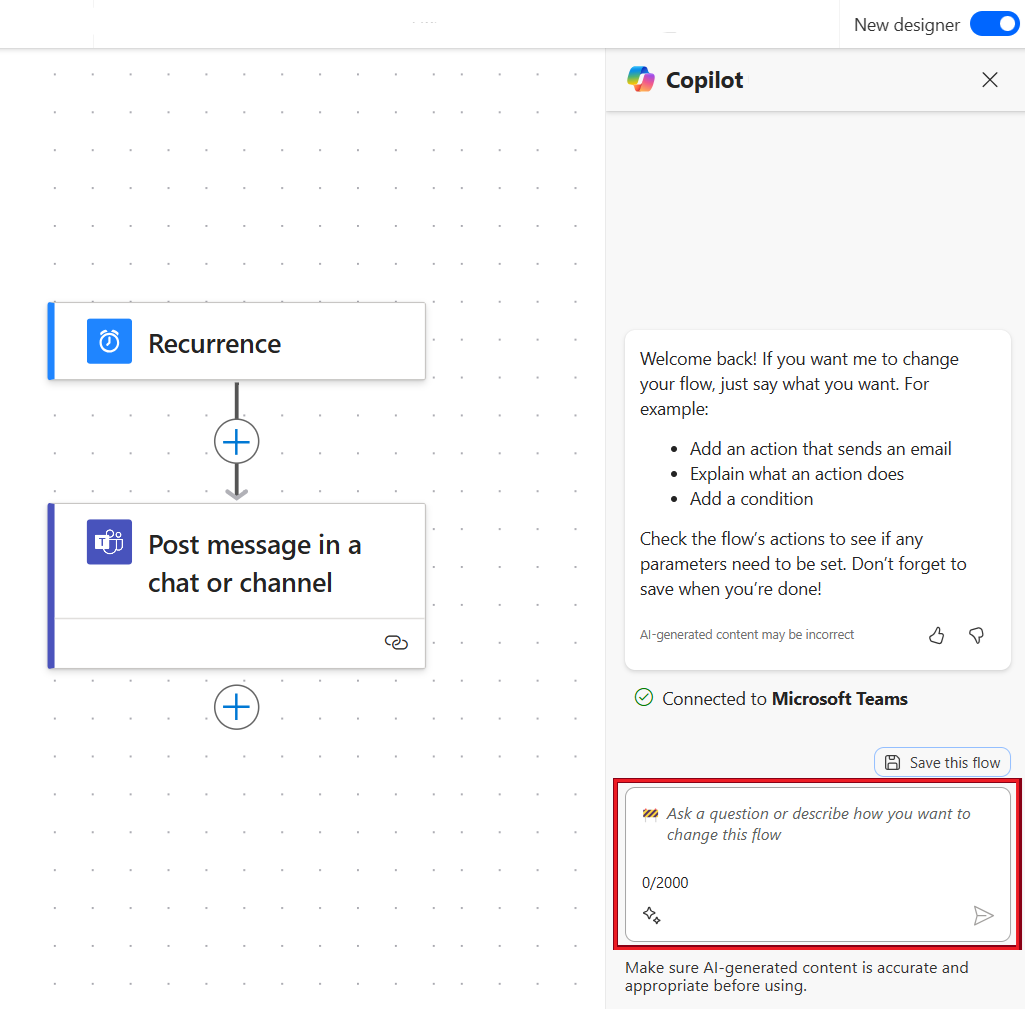
Suorita työnkulkuasetukset, esitä kysymyksiä tai muokkaa työnkulkua valitsemalla Muokkaa Copilotin avulla oikealla puolella olevassa paneelissa.
Kun työnkulkusi on valmis, valitse Tallenna tämä työnkulku.
Kun työnkulkusi on tallennettu, suosittelemme sen testaamista. Voit tehdä tämän valitsemalla oikeasta yläkulmasta Testaa.
Copilotin vianmääritys
Uusi Copilotin vianmääritysominaisuus auttaa tunnistamaan ja ratkaisemaan virheitä, joita voi ilmetä pilvivirtojen testauksessa tai työnkulkujen suoritushistoriaa tarkistettaessa. Voit käyttää tätä Copilot-ominaisuutta, kun uusi suunnittelijakokemus on otettu käyttöön.
Lisätietoja: Copilotin vianmääritys.
Hyvän kehotteen kirjoittaminen
Hyvien kehotteiden kirjoittamiseen liittyy muutakin kuin pelkkä pyynnön tarkkuus tai sen sanominen, miten haluat tulostesi näkyvän. Copilot mahdollistaa useiden kehotevariaatioiden kokeilemisen, ja tällä tavoin voidaan arvioida, mikä toimii parhaiten. Jos ensimmäiset tulokset eivät ole sitä, mitä etsit, yritä muuttaa kehotettasi hieman ja suorita se uudelleen.
- Parempia ja tarkempia tuloksia saat antamalla kehotteita muodossa Kun X tapahtuu, tee Y.
- Ole mahdollisimman spesifinen. Kokeile esimerkiksi yleisen kehotteen Haluan käsitellä sähköpostiviestin sijaan kehotetta Kun sähköpostiviesti saapuu, haluan julkaista sähköpostiviestin aiheen Contoson Teamsin yleiselle kanavalle.
- Mainitse yhdistin kehotteessa mahdollisuuksien mukaan. Sisällytä esimerkiksi Outlook, Teams tai Forms.
- Yritä hienosäätää kehotettasi lisää.
Yleisempiä tietoja kehotteiden kirjoittamisesta generatiivisella tekoälyllä: Kehotetaidot: Generatiivisen tekoälyn hyödyntäminen mahdollisimman hyvin.
Esimerkkejä vuorovaikutuksesta Copilotin kanssa
Tässä osassa kuvataan joitakin esimerkkiskenaarioita Copilotin kanssa vuorovaikuttamisesta.
| Aloitussivu tai Suunnittele kuvailemalla | Pohja |
|---|---|
| Kun sähköpostiviesti saapuu osoitteesta contoso@gmail.com, tee julkaisu Teamsissä. | |
| Kun SharePointissa luodaan kohde, lähetä minulle mobiili-ilmoitus. |
Vihje
Voit kokeilla lisää esimerkkejä esimerkkiratkaisuvalikoiman kehotekirjastosta.
Työnkulun muokkaaminen avustajan ominaisuuksia tukevalla suunnitteluohjelmalla
Sen lisäksi, että käytät Copilotia aloitustyönkulun luomiseen, voit muuttaa tai täydentää olemassa olevia työnkulkuja.
Kirjaudu Power Automateen.
Valitse vasemmanpuoleisesta siirtymisruudusta Omat työnkulut.
Etsi työnkulku, valitse kolme allekkain olevaa pistettä (⋮) ja valitse sitten Muokkaa.
Avustajaominaisuudet sisältävää pilvityönkulkujen suunnitteluohjelmaa voidaan käyttää myös aiemmin luodun työnkulun Tiedot-sivulta valitsemalla työnkulun nimi valitsemalla Omat työnkulut>Muokkaa.
Työnkulku avautuu, ja sen vieressä on Copilot-ruutu. Työnkulkua voi nyt muokata avustajaominaisuudet sisältävän pilvityönkulkujen suunnitteluohjelman avulla. Kokeile kirjoittaa seuraavat kehotteet:
- Poista toiminto X
- Haluan lähettää työnkulun lopussa sähköpostiviestin, jonka aihe vastaa SharePoint-tiedostonimeä.
- Lähetä sähköpostin sijaan viesti Teams-kanavaan.
- Tarkasta, onko jokaisella palautettavalla SharePoint-kohteella otsikko, joka vastaa kirjaimia USB, ja jos on, lähetä sähköpostiviesti.
Usein kysyttyjä kysymyksiä
Tästä osasta löysät vastauksia usein kysyttyihin kysymyksiin.
Miksi Copilotin sisältävä pilvityönkulkujen suunnitteluohjelma ei näy Power Automate -kokemuksessa?
- Tarkista, onko käyttämäsi ympäristö alueella, jolle avustaja saatavilla tämän artikkelin osassa Aluekohtainen saatavuus olevasta taulukosta. Microsoft Power Platform -järjestelmänvalvoja voi auttaa tarkistamaan ja vahvistamaan alueen.
- Kysy järjestelmänvalvojalta, jos hän on pyytänyt Microsoftin tukea poistamaan Copilotin käytöstä tai pitäisikö alueella ottaa Copilot käyttöön oletusarvoisesti.
- Kysy järjestelmänvalvojalta, onko hän ottanut Copilotin käyttöön valitsemalla Power Platform -hallintakeskuksessa Salli generatiivisten tekoälyominaisuuksien tietojen siirto. Lisätietoja on kohdassa Ota käyttöön avustajat ja generatiivisen tekoälyn ominaisuudet.
Miten Copilot otetaan käyttöön?
Jos et ole Alueellinen saatavuus -osan taulukossa luetellulla alueella, jossa Copilot on käytössä oletusarvoisesti, järjestelmänvalvoja voi ottaa Copilotin käyttöön ympäristölle Power Platformin hallintakeskuksessa suostumalla tietojen siirtoon. Lisätietoja on kohdassa Ota käyttöön avustajat ja generatiivisen tekoälyn ominaisuudet.
Miten Copilot poistetaan käytöstä pilvityönkulkujen suunnitteluohjelmassa?
Katso tämän artikkelin Alueellinen saatavuus -osan taulukko. Jos et ole GPU:n alueella (Copilotia tukeva infrastruktuuri), voit poistaa maantieteellisen tietojen jakamisen asetukset käytöstä Power Platform -hallintakeskuksesta. Jos kuitenkin olet alueella, jossa on alkuperäiset GPU:t ja Copilot oletuksena käytössä, voit poistaa Copilotin käytöstä vuokraajastasi ottamalla yhteyttä Microsoftin tukeen. Voit poistaa käytöstä ja ottaa uudelleen käyttöön vuokraajatasolla helposti PowerShell-komentosarjan avulla.
miten Copilotin sisältävä pilvityönkulkujen suunnitteluohjelma eroaa AI Builderin tekstin luontimallista?
Copilotin sisältävä pilvityönkulkujen suunnitteluohjelma on suunniteltu auttamaan Power Automate -työnkulkujen luontia ja muokkaamista, sillä työnkulut tarvitsee vain kuvailla arkikielellä ja hyödyllisiä ohjeita annetaan koko ajan.
AI Builderin tekstin luontimallin avulla voit käyttää GPT-mallia suoraan Power Automate -työnkuluissasi ja Power Apps -sovelluksissasi erilaisiin skenaarioihin, kuten tekstin tiivistämiseen, luonnosvastauksiin, tekstin luokittelemiseen ja moneen muuhun toimintoon.
Lisätietoja on Tekstin luontimallin yleiskatsauksessa (esiversio).
Mitä rajoituksia on avustajakokemuksen sisältävässä pilvityönkulkujen suunnitteluohjelmassa on?
Työnkulkuja ei voi muokata Copilot-kokemuksen sisältävässä pilvityönkulkujen suunnitteluohjelmassa, jos työnkululla on jokin seuraavista ominaisuuksista:
Muu kuin Open API -työnkulku (vanhempi yhteysmuoto).
Vihje
Jos toiminnossa on Peek-koodi ja jos näet APIConnection-arvon OpenAPIConnection in Kind -kentän sijaan, kyseessä on ei-avoin ohjelmointirajapintatyönkulku.
Työnkulku, jossa on kommentti.
Työnkulku sisältää hybridikäynnistimen, jota ei tueta. Hybridikäynnistimet eivät vaadi yhteyksiä ja käynnistetään manuaalisesti Power Automaten ulkopuolelta. Hybridiherättimet, joita ei tueta, ovat seuraavat:
- Kun työnkulku suoritetaan liiketoimintaprosessin työnkulusta (Dataverse).
- Valitulle viestille (v2 Teams). Käyttöönotto on suunnitteilla maailmanlaajuisesti heinäkuun loppuun mennessä.
- Teamsin kirjoitusviesti (Teams). Käyttöönotto on suunnitteilla maailmanlaajuisesti heinäkuun loppuun mennessä.
- Microsoft 365 Compliance Connector.
Työnkulku sisältää Power Apps V1 -käynnistimen.
Työnkulku sisältää Suorita muutosjoukko -pyynnön (Dataverse).
Työnkulku sisältää Power Pages -komponentin.
Ratkaisutyönkulkua, jossa käytetään yhteyksiä yhteysviitteen sijaan, ei tueta. Suosittelemme yhteysviitteen käyttämistä sen sijaan.
- Lähetä automaattisen täydennyksen ehdotuksia Teams-toimintojen kohdassa Lähetä sähköpostia / Julkaise viesti.
- HTML-editori Lähetä sähköpostia -toiminnossa.
- Kopioi/liitä tukee rakenteita Vaikutusalue, Ehto ja Tee kunnes.
- Mahdollisuus tehdä manuaalisista käynnistyskentistä ehdollisia.
Copilotin sisältävää pilvityönkulkujen suunnitteluohjelmaa ei voi käyttää, jos käytössä on henkilökohtainen Microsoft-tili. Et voi esimerkiksi käyttää tiliä someone@live.com. Käytä sen sijaan työ- tai koulutiliä, kuten someone@contoso.com.
Pilvityönkulkujen Copilot tukee malleissa vain englannin kieltä.
Avustajaominaisuudet sisältävässä pilvivirtojen suunnitteluohjelmassa on joitakin puuttuvia toimintoja. Mitä teen seuraavaksi?
Kun jatkamme innovointia, esittelemme uuden suunnitteluohjelman perinteisen suunnitteluohjelman rinnalla. Vaikka perinteinen suunnitteluohjelma on edelleen hyödyllinen, uusi suunnitteluohjelma on tuleva suuntamme. Perinteistä suunnitteluohjelma tuetaan vain rajallinen aika, kun uudesta suunnitteluohjelmasta tulee asteittain ensisijainen käyttöliittymä.
Jos haluat käyttää ominaisuuksia, jotka eivät ole vielä käytettävissä uudessa suunnitteluohjelmassa tai kohtaat rajoituksia tai tunnettuja ongelmia, voit palata väliaikaisesti takaisin perinteiseen suunnitteluohjelmaan. Poista tällöin Uusi suunnitteluohjelma -valitsin käytöstä pilvivirtojen suunnitteluohjelman valikosta.
Miksi saan virheen "O.split(...).at ei ole toiminto", kun kirjaudun sisään?
Power Automate -suunnitteluohjelma ei tue yli kahden (2) vuoden ikäisiä selaimia. Jos selainversiota ei ole päivitetty, näet edellä mainitut tai samankaltaiset virheet suunnitteluohjelmassa. Selaimen päivittäminen uusimpaan versioon kannattaa välttääksesi tällaiset ongelmat.
Miksi saan tämän virheilmoituksen "Annetussa työnkulun nimessä on virheellisiä merkkejä", kun tuon työnkulkua uuteen vuokraajaan?
Tämä on väliaikainen aukko, jonka voit kiertää lisäämällä kyselyparametrin v3=false URL-osoitteeseesi.
Miksi en näe dynaamista sisältöä esimerkiksi Kun vastaus lähetetään -käynnistimen kaltaisista käynnistimistä tai miksi työnkulku luo automaattisesti tarpeettoman silmukan?
Tämä voi johtua väliaikaisesta ongelmasta, jossa käynnistimen Jakoperuste-asetus ei ole käytössä. Jos otat asetuksen käyttöön, ongelman pitäisi poistua.
- Valitse toiminnon määritysruudussa Asetukset-välilehti.
- Kytke Jakoperuste-otsikon alla oleva vaihtopainike tilaan Käytössä.
Mitä käyttöoikeuksia minulla on oltava, jotta voin käyttää Copilotia Power Automaten pilvityönkuluissa?
Tarvitset erillisen Power Automate -käyttöoikeuden tai määritetyn Microsoft 365 -käyttöoikeuden tai PowerApps/Dynamics-käyttöoikeuden, jotta voit käyttää Copilotia. MSA-käyttäjät (@microsoft.com), joilla ei ole organisaatiotunnusta, eivät voi käyttää käyttökokemusta.
Liittyvät tiedot
- Vastuullisen tekoälyn usein kysytyt kysymykset Power Automateille
- Usein kysyttyjä kysymyksiä Copilotista pilvityönkuluissa
- Copilotin tietoturvaa ja tietosuojaa Microsoft Power Platformissa koskevat usein kysytyt kysymykset
- Kielten saatavuus Power Platformissa
- Maantieteellisen sijainnin saatavuus Power Platformissa
- Opetus: Power Automaten Copilotin (moduuli)